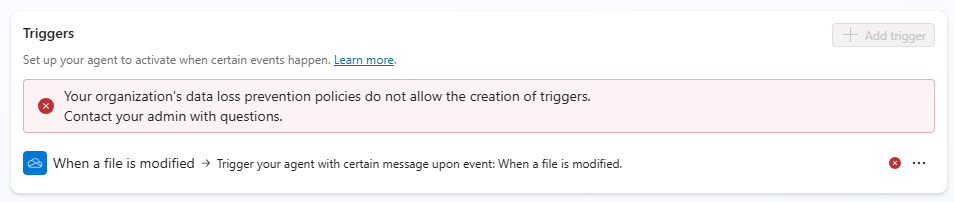Exemple de protection contre la perte de données - Bloquer les déclencheurs d’événements dans les agents
Les créateurs d’agents dans votre organisation peuvent ajouter des déclencheurs d’événements aux agents. Les déclencheurs d’événements permettent à vos agents de réagir à des événements externes sans intervention humaine. Cependant, vous souhaiterez peut-être restreindre leur utilisation pour, par exemple, empêcher l’exfiltration de données ou la consommation non désirée ou l’utilisation de quotas.
Vous pouvez utiliser le connecteur Microsoft Copilot Studio dans les stratégies de protection contre la perte de données (DLP) du centre d’administration Power Platform pour empêcher les créateurs d’agents d’ajouter des déclencheurs d’événements à leur agent.
Pour plus d’informations sur les connecteurs liés à la protection contre la perte de données, consultez Configurer des stratégies de protection contre la perte de données pour les agents.
Configurer DLP pour bloquer les déclencheurs d’événements dans le centre d’administration Power Platform
Sélectionner ou créer une stratégie
Dans le Centre d’administration Power Platform, sous Stratégies, sélectionnez Stratégies de données.
Créez une nouvelle stratégie ou choisissez une stratégie existante à modifier :
Si vous souhaitez créer une nouvelle stratégie, sélectionnez Nouvelle stratégie.
Si vous souhaitez choisir une stratégie existante à modifier, sélectionnez la stratégie et sélectionnez Modifier la stratégie.
Entrez un nom pour la stratégie, puis sélectionnez Suivant. Vous pouvez modifier le nom ultérieurement.
Choisir un environnement
Choisissez un ou plusieurs environnements à ajouter à votre stratégie.
Sélectionnez + Ajouter à la stratégie.
Sélectionnez Suivant.
Ajouter le connecteur
Utilisez le champ de recherche pour trouver le connecteur Microsoft Copilot Studio.
Sélectionnez l’icône Plus d’actions du connecteur (⋮), puis sélectionnez Bloquer.
Sélectionnez Suivant.
Consultez votre stratégie, puis sélectionnez Mettre à jour la stratégie pour appliquer les changements de stratégies DLP.
Confirmer l’application de la stratégie dans Copilot Studio
Vous pouvez confirmer que ce connecteur est utilisé dans la stratégie DLP à partir de Copilot Studio.
Ouvrez votre agent à partir de l’environnement dans lequel la stratégie DLP est appliquée et essayez d’ajouter un déclencheur à l’agent.
Si la stratégie est appliquée, le volet Ajouter un déclencheur signale une erreur et vous suggère de contacter un administrateur pour ajouter des déclencheurs d’événements à la liste d’autorisation.